
| NEWS (05/02/03 18:55) |
|
キャプチャー対象ごとに出力方法を指定できる「Capture STAFF - Light -」
全画面はJPEG保存、ウィンドウは印刷といった使い分けが可能
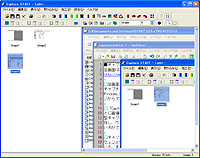
|
| 「Capture STAFF - Light -」 |

|
| “キャプチャ設定”画面 |
「Capture STAFF - Light -」は、全画面、ウィンドウといったキャプチャー対象ごとに画像の出力方法をファイル、クリップボード、プリンター、メモリの4種類から選択できるタスクトレイ常駐型デスクトップキャプチャーソフト。
たとえば、全画面キャプチャーを行ったときはJPEG形式で保存し、ウィンドウキャプチャーを行ったときはクリップボードに保存といった具合に、キャプチャー対象ごとに画像の出力方法を選択できる。
キャプチャー対象ごとの出力方法は、[設定]メニューの[キャプチャ設定]から指定することが可能。設定ウィンドウ左側のリストで“ウィンドウスナップショット”などのキャプチャー対象を選択し、右側の[出力]タブ内で出力方法を選択するだけで設定できる。
[出力]タブ内で“ファイル”を指定した場合は、JPEG/BMP/GIF/PNG/などから選択した形式で画像を保存でき、“クリップボード”を指定した場合はBMP形式の画像がクリップボードに転送される。また“プリンタ”を指定した場合はキャプチャーと同時に印刷を行い、“メモリ”を指定した場合はキャプチャー画像を本ソフトのメインウィンドウ上にリスト表示する。
キャプチャー対象は、全画面、ウィンドウのほか、ウィンドウクライアント、ウィンドウオブジェクトなどが用意されており、[Ctrl]+[F1]キーなどの割り当てられたホットキーや本ソフト内のボタンでキャプチャーすることが可能。また、DirectX対応ソフトの画面キャプチャーを行う機能や、枚数と間隔をして連続キャプチャーを行う機能も搭載されている。
メインウィンドウの画面は左右2ペインで構成されており、右ペインに“メモリ”で出力した画像や読み込んだ画像をリスト表示し、左ペインにリストから選択した画像のプレビューを表示する。メインウィンドウ上では、リストで選択した画像に“90度回転”や“シャープネス”といった簡単なレタッチを施したり、画像形式を一括変換することも可能だ。
【著作権者】femt 氏
【対応OS】Windows 95/98/Me/NT 4.0/2000/XP
【ソフト種別】フリーソフト
【バージョン】0.13(05/01/23)
□femt's home page
http://hp.vector.co.jp/authors/VA017297/
(小津 智幸)
 トップページへ
トップページへ